今天我要和大家分享一款非常實用的開源編程助手— Aide 。
這款外掛程式是在 GitHub 上由開發者
nicepkg
研發的,可以說是對現有的編程助手如 Copilot、CodegeeX 或 Codeium 等的一次功能上的完美補充,讓我們開發者的編程體驗可以提升到一個新的高度。
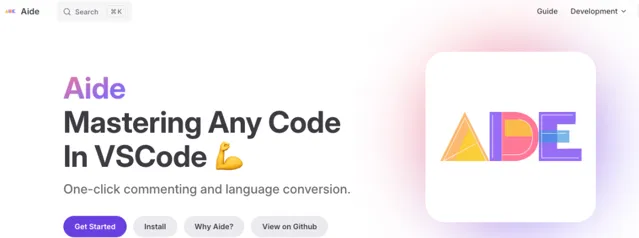
我們每天都在編寫程式碼,但隨著計畫規模的增長和復雜度的提升,如何提高編碼效率成為了一個不可忽視的問題。
Aide 正是為了解決這些問題而生,它不僅提供了多種實用功能,還 支持多個主流和國產的 AI 模型 ,讓我們能夠靈活地選擇最適合自己的編程助手。
Aide 具備如下功能
程式碼轉換 : 一鍵程式碼語言轉換。比如將 Python 轉換成 JavaScript,只需點選一下按鈕,Aide 就能幫你完成。這對於需要在多種程式語言中切換的開發者來說,簡直是福音。又或是你是Python工程師,但有個演算法只有Java實作的程式碼,這時候也可以將其轉換為對應功能的Python程式碼。
程式碼註釋 : 一鍵添加詳細註釋,提升程式碼可讀性。比如:你入職了一家新公司,但是公司程式碼又是一些老前輩留下的,看不懂的時候,Aide可以為你的程式碼添加詳細的註釋,輸出到臨時檔供檢視。
快速復制 : 批次復制檔/資料夾。可以節省大量時間,讓你更加專註於編碼本身。
自訂命令 : 對選定檔執行自訂 AI 命令。你可以根據自己的需求設定命令,讓工作流程更加個人化和高效。
變量重新命名 : 對變量名不滿意時,使用 AI 給出的變量名建議,給其重新命名變量。這不僅提升了程式碼的可讀性,還避免了重復和混淆。
提示樣版 : 定義靈活的 AI 提示樣版。讓你在處理不同計畫時,可以快速呼叫預設的樣版,提升工作效率。
多檔支持 : 選擇多個檔/資料夾進行 AI 提示或命令。這對於大型計畫的管理和操作來說,非常實用。
忽略模式 : 使用自訂 glob 規則排除檔/資料夾。這樣你可以更精準地控制 AI 的工作範圍,不被無關檔幹擾。
快捷鍵 : 設定你偏好的功能快捷鍵。讓你能夠更迅速地呼叫所需功能,提升工作效率。
Aide 除了上面羅列的主要功能之外,還 支持接入多種自訂AI模型 ,當然除了支持主流的 OpenAI、Claude 模型外,還 支持國內Kimi、天工和開源本地等模型。
這樣的多樣性讓開發者有更多的選擇,可以根據計畫需求和個人偏好來選擇最適合的模型。
安裝步驟
安裝其實特別的簡單,跟其他IDE(VSCODE)外掛程式安裝方式一樣!不需要你額外的去下載安裝包!
第一步:開啟 VSCode,點選左側活動欄中的擴充套件圖示(四個方塊組成的圖示)
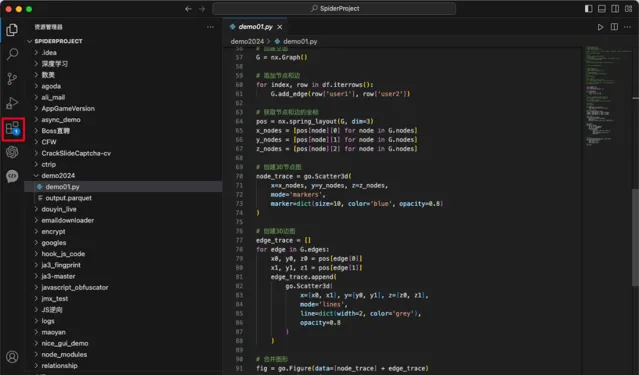
第二步:在搜尋框中輸入 「Aide」,找到由 nicepkg 開發的 Aide 外掛程式
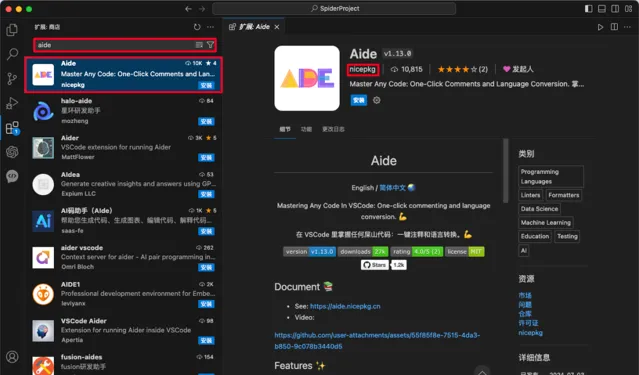
最後一步,點選 「安裝」 按鈕,等待外掛程式安裝完成即可
但是如果想要使用Aide還需要進行一些配置:
安裝完成後,點選左下角齒輪圖示開啟設定選單,選擇 「設定」
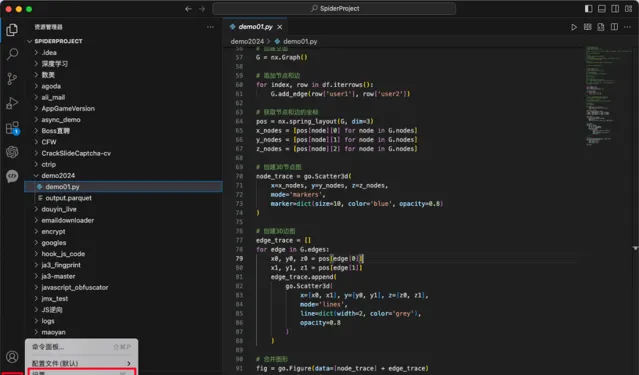
在搜尋框中輸入 「Aide」,找到 Aide 的配置選項
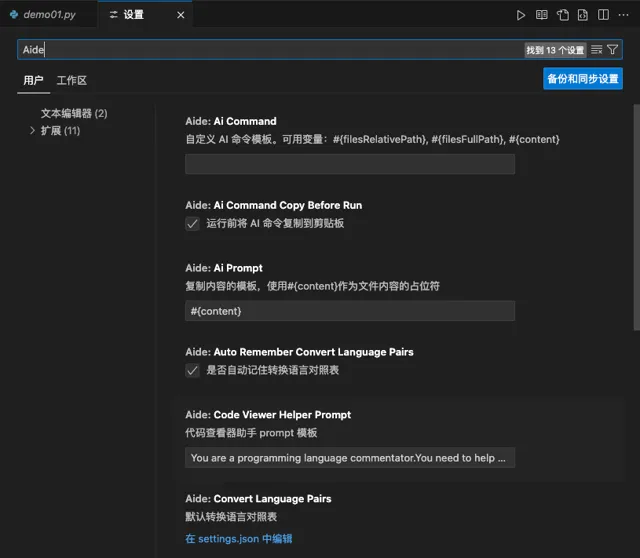
根據你的需求配置 Aide,比如選擇預設的 AI 模型、設定快捷鍵等
預設系統填寫的是OpenAI的API地址及模型,沒有Key是用不了的。我這裏以月之暗面Kimi的模型來進行演示使用。為什麽用它,是因為它的API標準是相容OpenAI的API標準的,可以直接替換使用。像文心一言好像就不行。
Aide配置KIMI API
月之暗面API平台:https://platform.moonshot.cn/
我在上面新建一個Aide的ApiKey做偵錯使用。
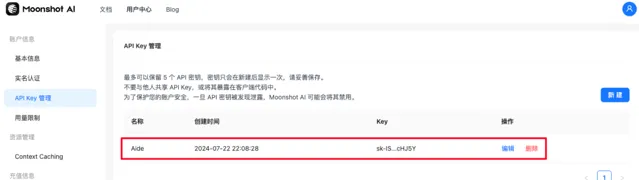
然後將API Base URL、ApiKey、模型名填入到Aide的設定當中。
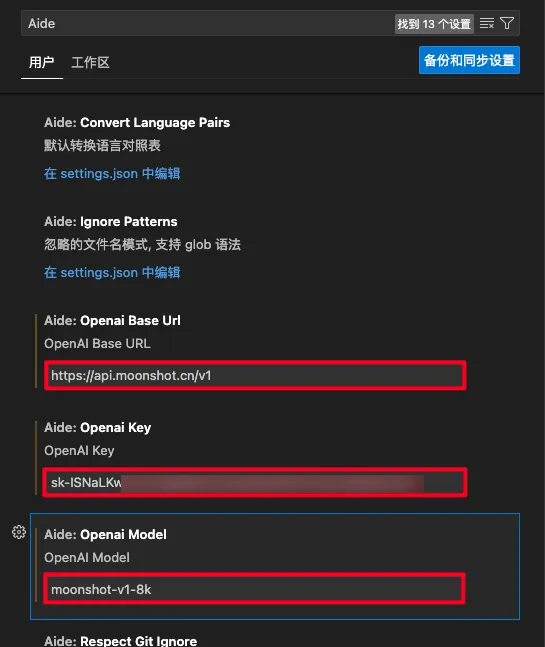
具體使用的方式
我這裏透過一些具體的例子進行使用,新建了一個空白的Python指令碼檔。
寫了一個註釋:# 冒泡演算法
使用的方式也特別簡單,點選「右上方的小書圖示」即可呼叫Aide。
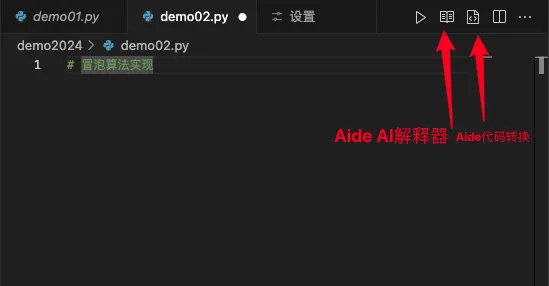
它會自動新建一個demo02.py的臨時檔儲存程式碼。
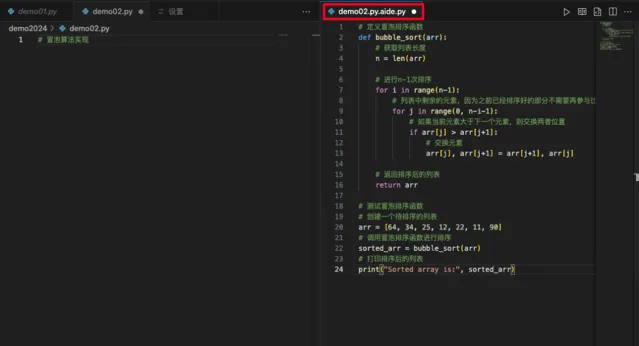
在試一試Aide的程式碼轉換功能,直接使用上面生成的程式碼,轉成Java語言。點選右上方第三個程式碼塊的圖示。
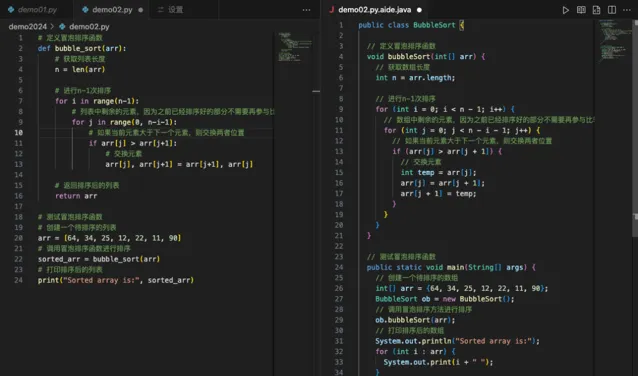
當然還有一鍵註釋、批次復制、變換變量名、AI模版等一系列好玩有趣又實用的功能,小編這裏暫不多做演示了,還是得自己體驗一番才知道是否可以當做自己開發工作的好助手。
總的來說,Aide 這款 VSCode 擴充套件是一個非常值得推薦的工具。它不僅功能強大,還支持多種 AI 模型,讓我們開發者的編碼體驗更加順暢和高效。
如果你還沒有體驗過,不妨去 VSCode中安裝試試,相信你會愛上這款實用的編程助手。
GitHub: github.com/nicepkg/aide
使用文件: https://aide.nicepkg.cn/guide/getting-started/
●
●
●
●
如果本文對您有幫助,也請幫忙點個 贊👍 + 在看 哈!❤️
在看你就贊贊我!











